
【Twitter】削除しても残るツイートを消したい!原因と対処法を紹介
Contents[OPEN]
【Twitter】ツイートを削除しても残るときの対処法は?《更新・キャッシュの削除》
それでは、ツイートを削除しても残る時の対処法を紹介していきます。
まずは、タイムラインの更新とキャッシュの削除方法について見ていきましょう。
タイムラインを更新する
Twitterのタイムラインは、Twitterを再度読み込んだり、一度アプリを閉じて開くことで自動的に更新されます。
つまり、相手がタイムラインを更新していないことが原因でツイートが削除されていない場合、その呟きが永遠に削除されないというようなことはないということです。
いつかはタイムラインが更新され、自分が削除したツイートは相手に表示されなくなります。
【iPhone】キャッシュを削除する
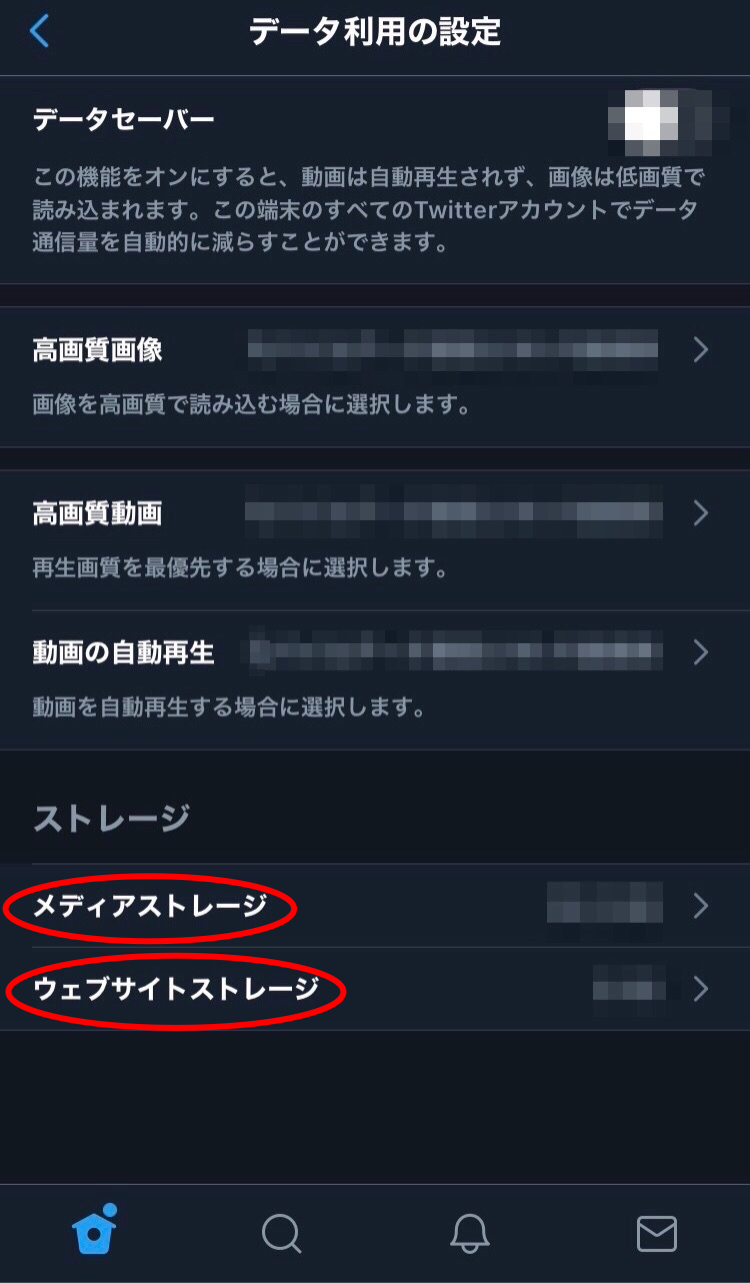
次に紹介するのは、キャッシュを削除する方法についてです。
まずはiPhoneでキャッシュを削除する方法を紹介します。
Twitterのアプリの設定を開きます。
次に、データ利用の設定という項目を選択してください。
「ウェブサイトストレージ」もしくは「メディアストレージ」という項目があるので、そちらを選択します。
「ウェブページストレージを削除」「すべてのウェブサイトストレージを削除」「メディアストレージを削除」のいずれかを選択すると、キャッシュをクリアできます。
「すべてのウェブサイトストレージを削除」を選択してしまうと、ログイン情報なども削除されてしまうので注意してください。
- アプリの設定とプライバシーを開く
- データ利用の設定からウェブサイトストレージもしくはメディアストレージを選択
- ストレージの削除を選択
【Android】キャッシュを削除する
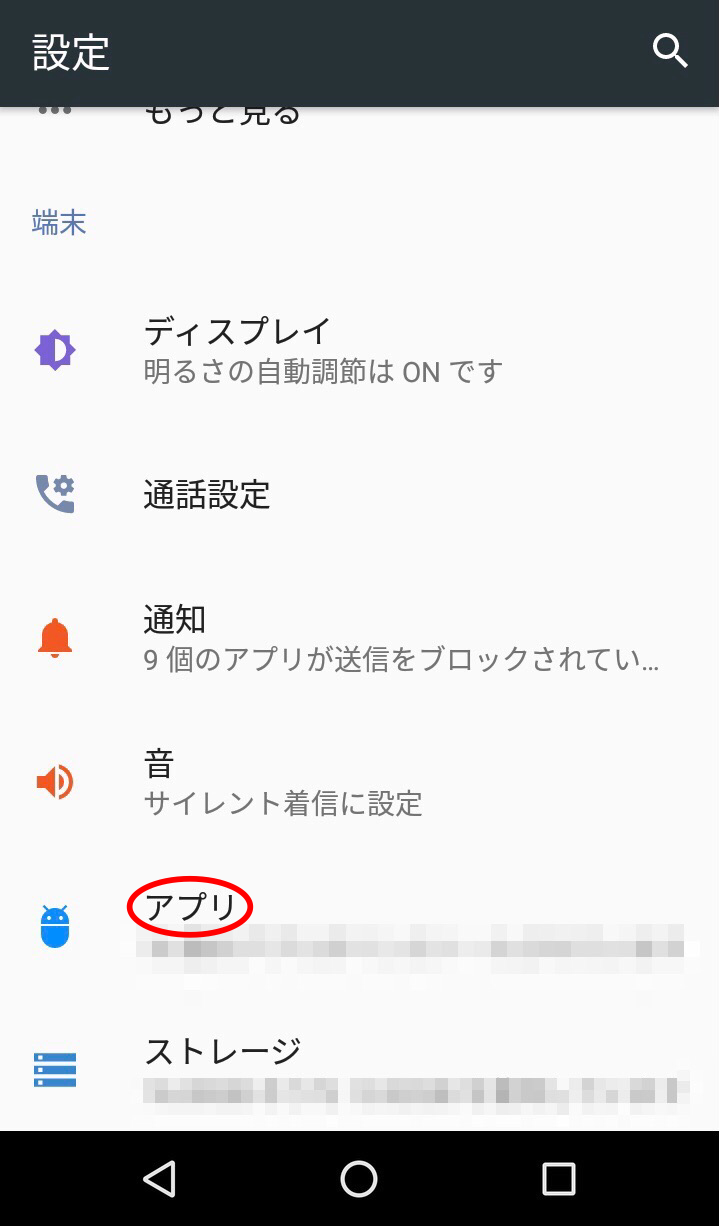
次に、Androidのキャッシュ削除の方法を紹介します。
iPhoneの場合はアプリの設定をいじることでキャッシュを削除できましたが、Androidの場合は本体の設定をいじる必要があります。
設定を開いて「アプリ」を選択してください。
「Twitter」を選択したら「ストレージ」へと進み、「キャッシュを消去」を選べば完了です。
- 本体の設定画面を開いてアプリを選択
- アプリ内にあるTwitterをタップ
- ストレージからキャッシュを消去をタップ
【PC】キャッシュを削除する
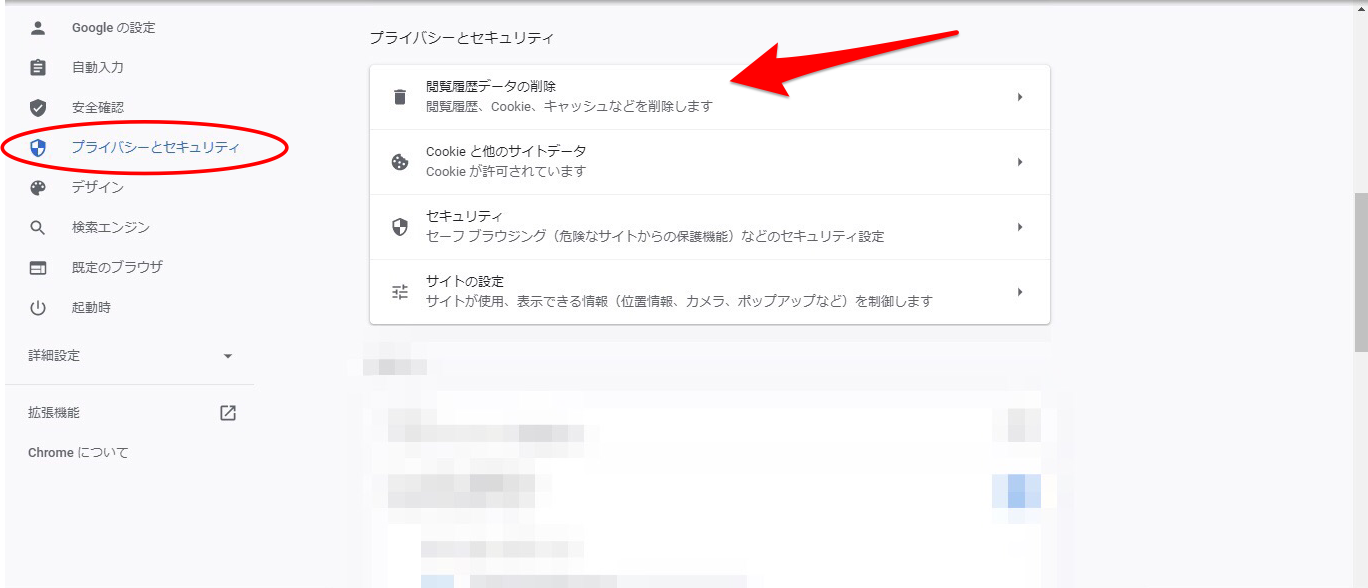
パソコンの場合には、使用しているブラウザやOSによって削除する方法が異なります。
基本的には、履歴を削除したり、デフラグツールやディスクのクリーンアップを使用することで、キャッシュが削除されます。
例として、Googlechromeでのキャッシュの削除方法を紹介します。
ブラウザの右上にある三点リーダーをクリックして、設定を選択してください。
chromeの設定画面が表示されるので、プライバシーとセキュリティのタグを選択してください。
「閲覧履歴データの削除」を選択すれば完了です。
心配であれば、その下のCookie情報も削除しておくといいでしょう。